vscode运行python代码
在编写Python代码时,VS Code是一个非常受欢迎的集成开发环境(IDE)。它提供了许多有用的功能,如代码高亮显示、自动补全、调试器等等,使得编写Python代码变得更加简单和高效。我们将重点介绍如何在VS Code中运行Python代码,并回答一些与此相关的常见问题。

如何在VS Code中运行Python代码?
在VS Code中运行Python代码非常简单。只需按照以下步骤操作:
1. 打开VS Code,并打开要运行的Python文件。
2. 点击左侧的“调试”按钮(或按F5键),然后选择“Python”作为调试器。
3. 在VS Code底部的调试工具栏中,您可以看到一些调试命令,如“启动调试”、“继续”、“单步执行”等等。
4. 点击“启动调试”按钮,VS Code将启动Python解释器,并执行您的代码。您可以在调试控制台中查看输出结果。
您还可以使用VS Code的终端来运行Python代码。只需打开终端并输入“python 文件名.py”即可运行代码。
如何调试Python代码?
在VS Code中调试Python代码非常容易。只需按照以下步骤操作:
1. 打开要调试的Python文件,并在代码中设置断点。您可以在行号上单击来设置断点。
2. 点击左侧的“调试”按钮(或按F5键),然后选择“Python”作为调试器。
3. 在VS Code底部的调试工具栏中,您可以看到一些调试命令,如“启动调试”、“继续”、“单步执行”等等。
4. 点击“启动调试”按钮,VS Code将启动Python解释器,并在第一个断点处停止执行代码。
5. 您可以使用调试工具栏中的命令来控制代码的执行,如“继续”、“单步执行”、“跳过”等等。您还可以在调试控制台中查看变量值和输出结果。
如何安装Python扩展?
在VS Code中运行Python代码之前,您需要安装Python扩展。只需按照以下步骤操作:
1. 打开VS Code,并在左侧的扩展面板中搜索“Python”。
2. 找到“Microsoft Python扩展”并点击安装按钮。
3. 安装完成后,您将看到一个新的Python标签在左侧活动栏中。单击该标签即可打开Python扩展。
Python扩展提供了许多有用的功能,如代码高亮显示、自动补全、调试器等等,使得编写Python代码变得更加简单和高效。
如何使用虚拟环境?
虚拟环境是一个独立的Python环境,允许您在同一台计算机上运行多个Python项目,而不会相互影响。在VS Code中使用虚拟环境非常简单。只需按照以下步骤操作:
1. 在终端中使用“pip install virtualenv”命令安装虚拟环境。
2. 在要创建虚拟环境的目录中,使用“virtualenv env”命令创建虚拟环境。其中,“env”是虚拟环境的名称。
3. 在VS Code中打开要使用虚拟环境的Python文件。
4. 点击左下角的“Python环境”按钮,并选择要使用的虚拟环境。
现在,您可以在虚拟环境中运行Python代码,并使用虚拟环境中的库和模块。
我们重点介绍了如何在VS Code中运行Python代码,并回答了一些与此相关的常见问题。通过使用VS Code的Python扩展和调试器,您可以更加高效地编写Python代码。如果您还没有尝试过在VS Code中编写Python代码,那么现在就是时候开始了!

猜你喜欢LIKE
相关推荐HOT
更多>>
linux sz命令处理大文件出错怎么解决
如果 sz 命令在处理大文件时出现错误,可能是因为传输过程中发生了数据损坏或丢失。这种情况下可以尝试以下解决方法:使用 rz 命令代替 sz 命令...详情>>
2023-11-17 21:51:20
idea怎么导入maven项目
要在Maven项目中导入Idea,您可以按照以下步骤操作:打开IntelpJ IDEA,单击“File”(文件)菜单,然后选择“Open”(打开)。浏览并选择您的M...详情>>
2023-11-17 19:09:21
core dump文件包含哪些信息
core dump文件通常包含程序在崩溃时的内存映像。它可能包含以下信息:程序崩溃时的进程状态:包括当前执行的指令、程序计数器、栈指针、寄存器...详情>>
2023-11-17 18:39:01
rm–rf删除的文件怎么找回来
当使用rm -rf命令删除文件时,文件不会进入回收站,而是直接从文件系统中被删除。因此,一般情况下无法直接恢复已删除的文件。不过,如果您有备...详情>>
2023-11-17 17:37:07热门推荐
技术干货








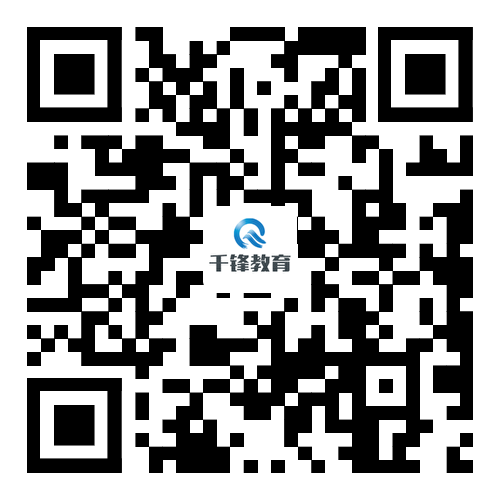




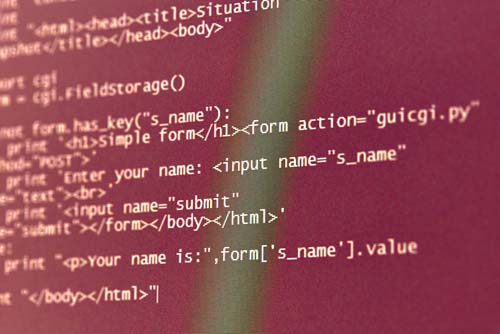

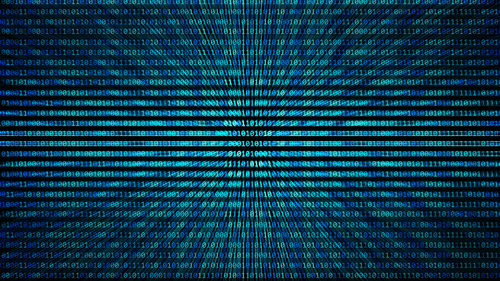








 京公网安备 11010802030320号
京公网安备 11010802030320号